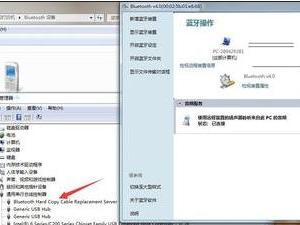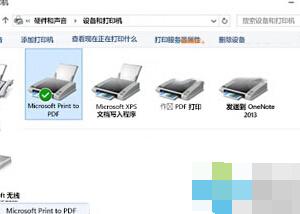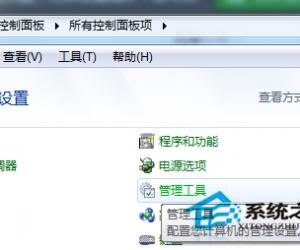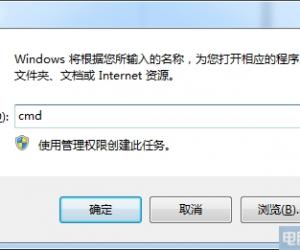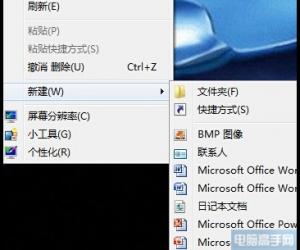怎样用驱动精灵进行驱动备份 驱动精灵怎么备份驱动方法步骤
发布时间:2016-12-27 09:10:38作者:知识屋
怎样用驱动精灵进行驱动备份 驱动精灵怎么备份驱动方法步骤。我们的电脑上有很多的驱动,因为很多的软件运行都是需要驱动的。那么我们应该怎么使用驱动精灵进行驱动的备份呢?我们一起来看看吧。
驱动精灵备份驱动的方法:
1、下载驱动精灵,然后进行安装,安装完毕,打开驱动精灵。
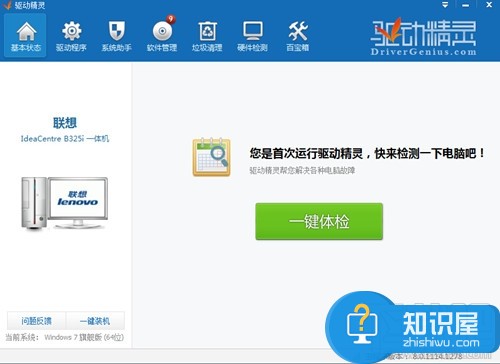
2、进入到驱动精灵的界面,点击上面的“驱动程序”,进入到“驱动程序”的界面。
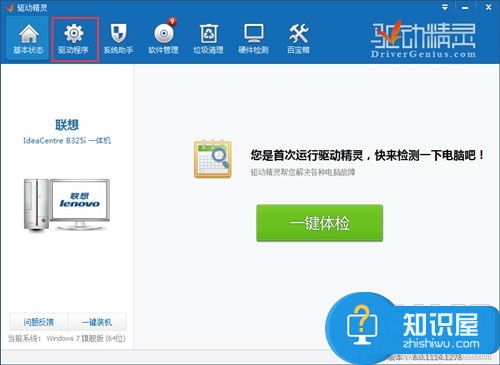
3、进入后,我们再点击“备份还原”这一栏,然后选择你要备份的驱动,点击备份就可以了。
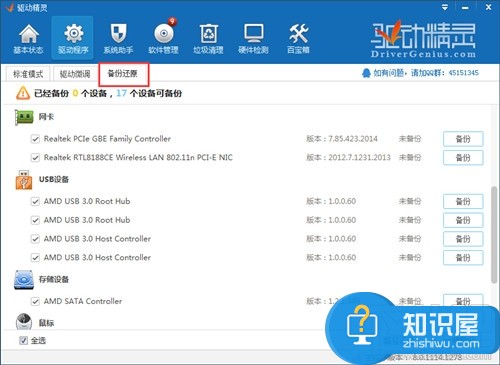
4、如果备份成功的话,就会出现还原这个样子。
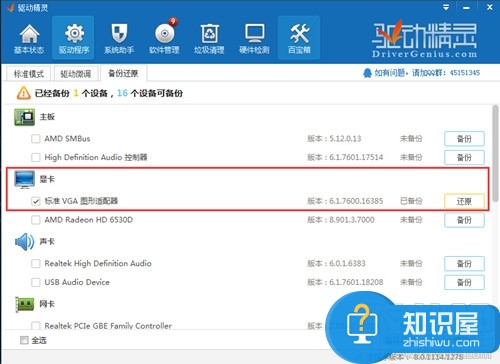
驱动备份好之后,但出现什么驱动问题,你就可以随时还原驱动,来解决问题。
对于我们在遇到了需要使用驱动精灵进行备份的时候,我们就可以利用到上面给你们介绍的解决方法进行处理,希望能够对你们有所帮助。
(免责声明:文章内容如涉及作品内容、版权和其它问题,请及时与我们联系,我们将在第一时间删除内容,文章内容仅供参考)
知识阅读
软件推荐
更多 >-
1
 一寸照片的尺寸是多少像素?一寸照片规格排版教程
一寸照片的尺寸是多少像素?一寸照片规格排版教程2016-05-30
-
2
新浪秒拍视频怎么下载?秒拍视频下载的方法教程
-
3
监控怎么安装?网络监控摄像头安装图文教程
-
4
电脑待机时间怎么设置 电脑没多久就进入待机状态
-
5
农行网银K宝密码忘了怎么办?农行网银K宝密码忘了的解决方法
-
6
手机淘宝怎么修改评价 手机淘宝修改评价方法
-
7
支付宝钱包、微信和手机QQ红包怎么用?为手机充话费、淘宝购物、买电影票
-
8
不认识的字怎么查,教你怎样查不认识的字
-
9
如何用QQ音乐下载歌到内存卡里面
-
10
2015年度哪款浏览器好用? 2015年上半年浏览器评测排行榜!